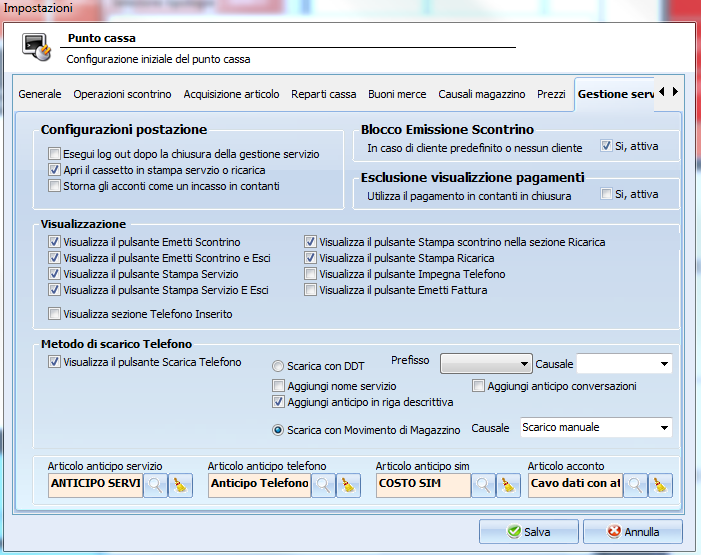INTRODUZIONE
L’idea del modulo telefonia è di creare una tipizzazione degli articoli e una serie di legami tra questi in modo da simulare la struttura dei servizi / abbonamenti erogati dai principali gestori di telefonia mobile nazionali.
Come ogni modulo di DUE Retail ha bisogno di una pre-configurazione prima di vederlo in dettaglio su tutte le sue caratteristiche.
Nel prossimo capitolo verrà descritto il procedimento passo passo per una configurazione base del modulo.
CONFIGURAZIONE
ARTICOLI
Come descritto in precedenza il modulo telefonia per funzionare deve tipizzare una serie di articoli, quindi andando in anagrafiche – articoli, qui si può decidere di creare un articolo o di andare a modificarne uno già esistente .
- La prima tipologia di articolo che andremo a generare è l’articolo di tipo SERVIZIO, questo articolo deve avere queste caratteristiche :
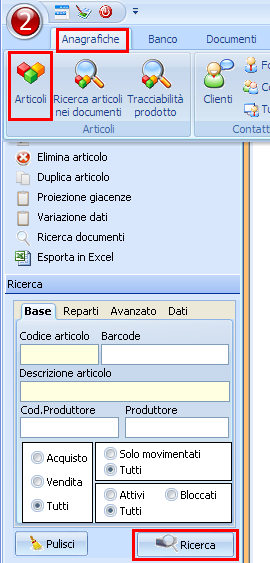
- Deve appartenere ad un reparto touch
- Deve essere un articolo utilizzabile in touch
- Deve essere un articolo non stampabile nelle stampanti fiscali
- Deve essere configurata sia la descrizione del punto cassa che la descrizione dell’articolo, questo perché in cassa sarà mostrata una descrizione breve, ma la descrizione dell’articolo sarà il codice identificativo del nuovo servizio
- Questo tipo di articolo deve essere tipizzato andando su avanzato e selezionando nella box tipo servizio la tipologia SERVIZI
La seconda tipologia di articolo che andremo a generare è l’articolo di tipo RICARICA, quest’articolo deve avere queste caratteristiche:
- Deve appartenere ad un reparto touch
- Deve essere un articolo utilizzabile in touch
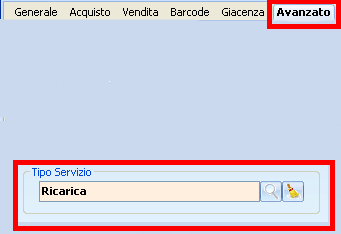
- Deve essere un articolo non stampabile nelle stampanti fiscali
- Deve essere configurata sia la descrizione del punto cassa che la descrizione dell’articolo, questo perché in cassa sarà mostrata una descrizione breve, ma la descrizione dell’articolo sarà il codice identificativo del nuovo servizio
- Deve essere prezzato
- Questo tipo di articolo deve essere tipizzato andando su avanzato e selezionando nella box tipo servizio la tipologia RICARICA
- La terza tipologia di articolo che andremo a generare è l’articolo di tipo ANTICIPO, quest’articolo deve avere queste caratteristiche:
- Questa tipologia di articoli deve essere composta da tre articoli , Anticipo Conversazioni , Anticipo telefono e Anticipo sim , servono al punto cassa in fase di chiusura del documento , in caso di necessità di stampa di documenti che dichiarino l’incasso di denaro tramite ricevuta fiscale
- Una volta generati si deve andare ad impostare nelle impostazioni generali , nella sezione anagrafica articoli l’associazione di questi tre nuovi articoli alla funzione per cui sono stati creati

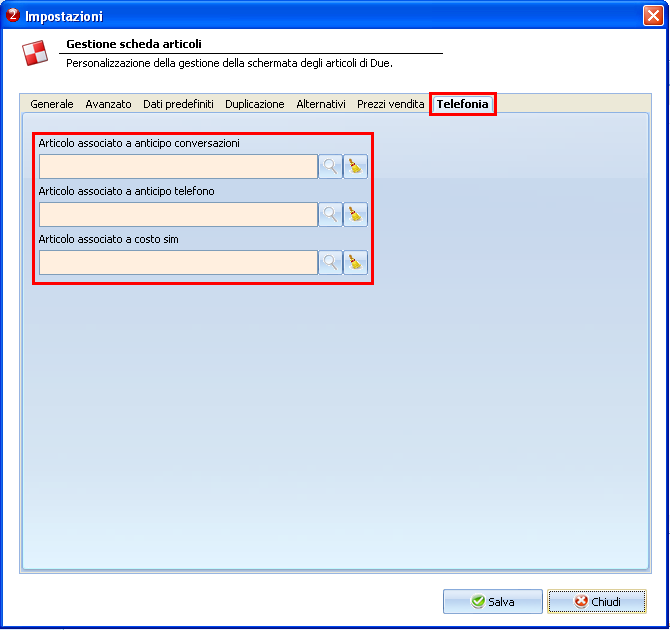
Ecco che come mostrato dalle immagini nella sezione Telefonia, appariranno 3 ricerche che permetteranno di associare l’articolo alla funzione specifica.
- L’ultima tipologia di articolo che andremo a generare è l’articolo di tipo TELEFONO, questa tipizzazione serve al punto cassa per accettare gli articoli di tipo telefono rispetto agli altri nella generazione dell’abbonamento.
CONFIGURAZIONE SERVIZI
-
Conf. Anticipo Conversazioni
Fino ad ora abbiamo caricato una serie di articoli e abbiamo specificato un tipo per tutti questi.
Ora serve uno strumento per legare i vari “Articolo servizio” generato ad un pagamento , in modo da permettere al punto cassa di preimpostare dei sia la lista corretta di pagamenti disponibili per il servizio che si sta creando sia di impostare un anticipo differente per tipo di pagamento che il cliente ha scelto di adottare .
Andando in anagrafiche – servizi – conf. Anticipo configurazione apparirà la lista delle trene composte da:
- Articolo di tipo servizio
- Pagamento accettato per l’articolo
- Anticipo richiesto per l’uso della particolare coppia Articolo – pagamento
-
Configurazione Entry Ticket
Come l’anticipo conversazioni lega un articolo a un pagamento e ne associa un prezzo, allo stesso modo la configurazione entry ticket associa un articolo ad un articolo legato e permette di specificare un prezzo per la coppia di articoli legati.
Per chiarire al meglio questa funzione faccio un paio di esempi:
- Si potrebbe legare un ” articolo servizio” o a una serie di articoli telefono e prezzarne ognuno , questo permette al punto cassa di popolare un lista di modelli di telefono disponibili per l’abbonamento selezionato.
- Si potrebbe associare un “Articolo telefono” a un particolare tipo di SIM (Mini, Micro, Nano) in modo da evitare eventuali errori in fase di consegna del materiale, anche questa configurazione permette di precaricare la tipologia di sim in base al modello di telefono scelto.
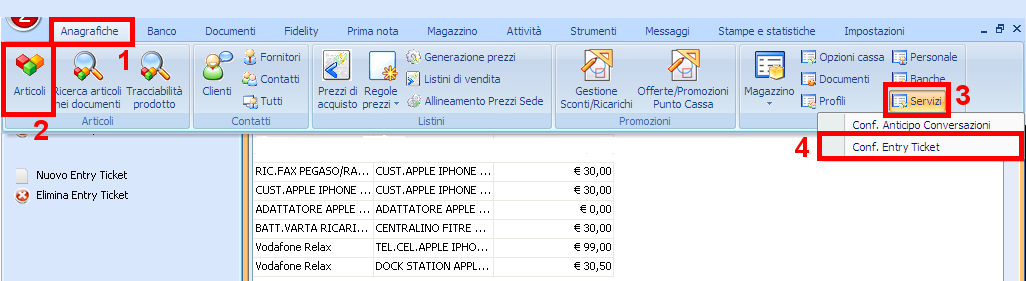
-
Configurazione Documenti magazzino
In punto cassa la gestione dei documenti di tipo servizio permette di creare dei documenti associati al servizio, questi documenti sono :
- Ordine cliente
- DDT
- Movimento Magazzino
Nel caso specifico della generazione del movimento di scarico da magazzino serve informare l’automatismo di quale causale utilizzare per la generazione del movimento , in particolare per andare a impostare la causale corretta si deve andare in :
Impostazioni – generale – documenti
Nella tab. Mov.Magazz. se attiva la licenza Telefonia appare la box indicata

Utilizzando la lente si andrà a ottenere la lista delle causali utilizzabili per il movimento di magazzino
-
Configurazione punto cassa
Introduzione
In questa guida verrà spigato come aggiungete, eliminare o modificare pulsanti per facilitare e velocizzare l’utilizzo del punto cassa.
Andiamo su Aspetto grafico e clicchiamo su Sposta controlli (attiva/disattiva).
(Le parti evidenziate sono i pulsanti da premere).
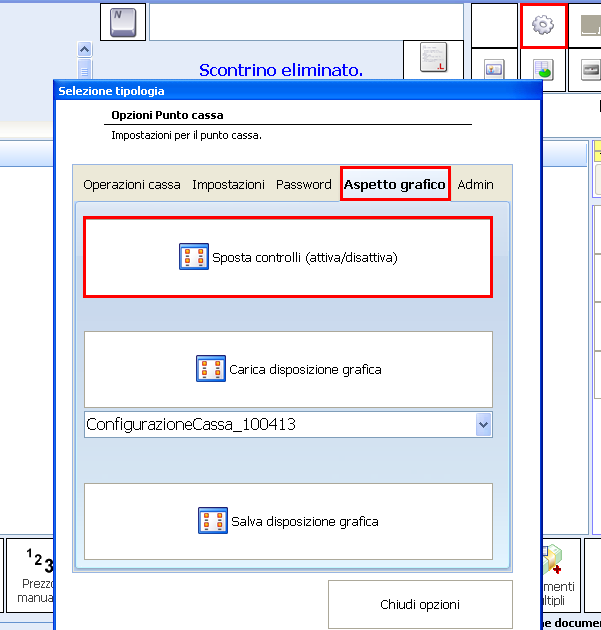
Una volta premuto il pulsante evidenziato, si aprirà una finestra da cui possiamo selezionare il pulsante da aggiungere o modificare premendo su Elenco controlli disponibili.
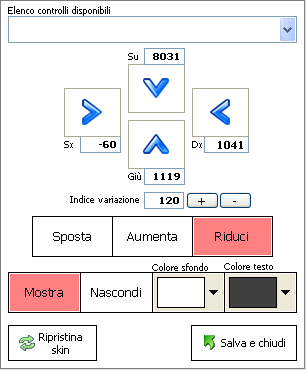
Dopodiché selezioniamo Mostra, così il pulsante comparirà sopra e con le frecce sarà possibile spostare, Aumentare la grandezza o ridurla.
Inoltre è possibile aumentare o diminuire a proprio piacere l’indice di variazione, cioè di quanto spostare, aumentare o ridurre le dimensioni del tasto.
Se durante lo spostamento del tasto, la finestra aperta dovesse impedire la visuale, è possibile spostare la finestra con le 4 frecce blu poste ai lati.

Premendo su Ripristina skin, al pulsante selezionato saranno tolte tutte le modifiche apportate.

Premendo invece su Salva e chiudi verrà chiesto se “salvare la disposizione grafica del punto cassa” se si sceglie si verrà chiesto il percorso in cui salvare la nuova skin, se si clicca su no la finestra verrà chiusa e le modifiche non verranno salvate.

VENDITA ABBONAMENTI
Entriamo nella selezione clienti tra quelli memorizzati e scegliamone uno.
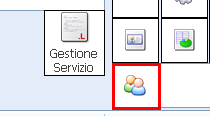
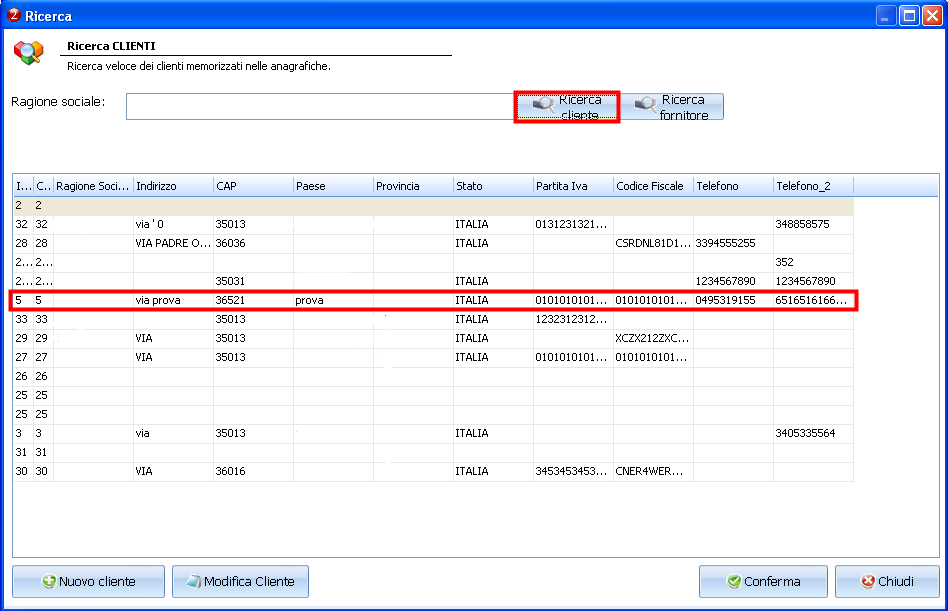
Dopodiché selezioniamo Il tipo servizo , questo caricherà una riga di transazione , ora il sistema è pronto a generare un sevizio sfruttano tutte le configurazioni fatte in precedenza .
Premendo il tasto Gestione Servizio apparirà la schermata di gestione .
1)

2)
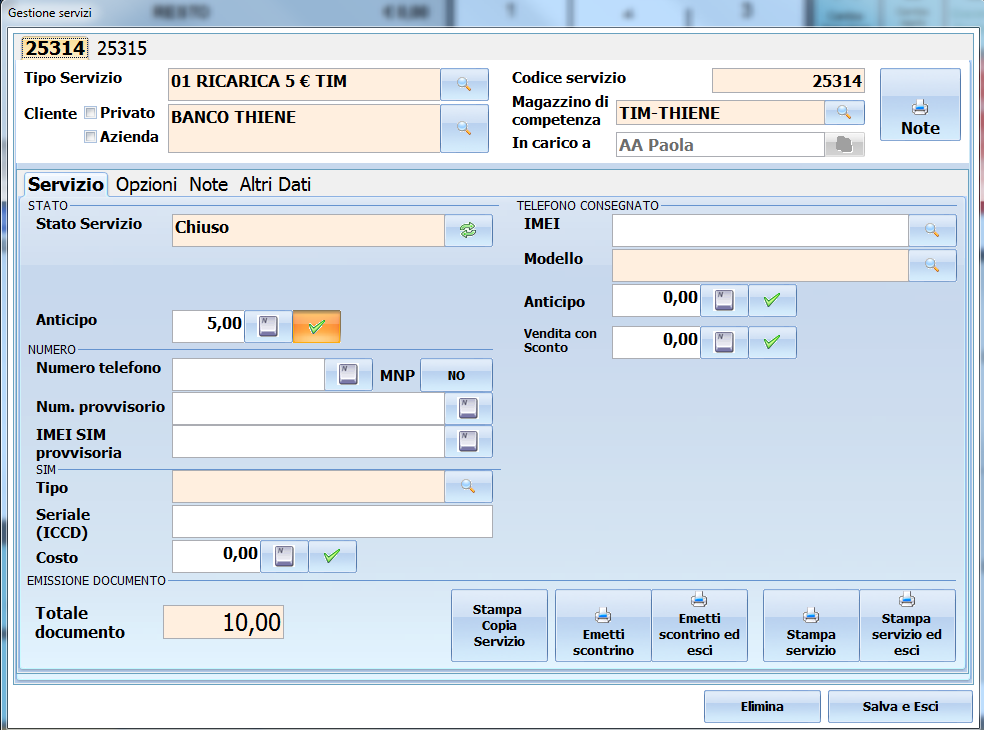
In questa maschera verrà già popolata questa lista di campi :
1) Tipo servizio = Descrizione articolo di tipo servizio
![]()
2) Cliente associato = cliente scelto in punto cassa
![]()
N.B. nulla vieta la selezione del cliente utilizzando il pulsante “…”
3) Modalità pagamento = è la lista di tipi pagamento associato in backoffice nella sezione anticipo conversazioni

N.B. cambiando il tipo di pagamento si allinea anche l’anticipo associato per tipo servizio e tipo pagamento
![]()
4) Gestione dati generali , è la lista dei dati che compone il servizio
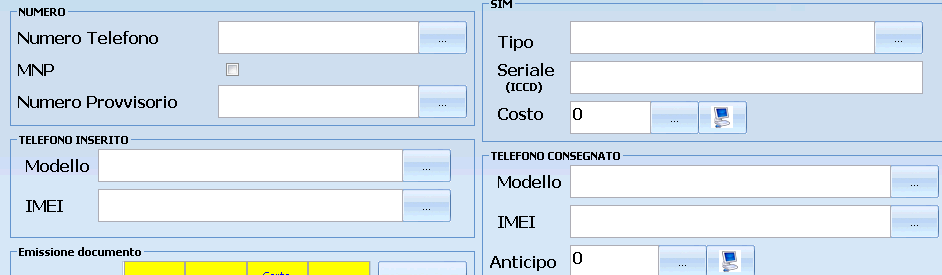
5) Emissione scontrino / ricevuta
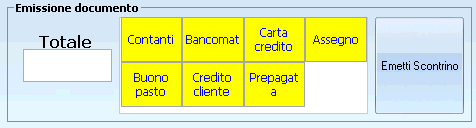
Utilizzando questa sezione si va a scegliere la modalità di pagamento degli Anticipi del servizio .
Il campo totale andrà a valorizzarsi premendo i tasti ![]()
E il documento che uscirà sarà uno scontrino fiscale o una ricevuta non fiscale in base alla tipologia degli articoli inseriti nella configurazione degli articoli trattata in precedenza.
6)Emissione documenti / stampa servizio

Utilizzando questi pulsanti si va a impegnare / scaricare il telefono impostato nella gestione del servizio
VENDITA RICARICHE
Introduzione
Entriamo nella selezione clienti tra quelli memorizzati e scegliamone uno.
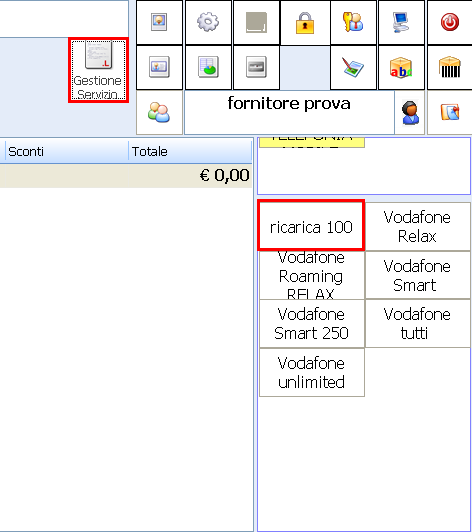
Dopo di che scegliamo una ricarica e premiamo il pulsante “Gestione Servizio”
Apparirà a la maschera sotto indicata
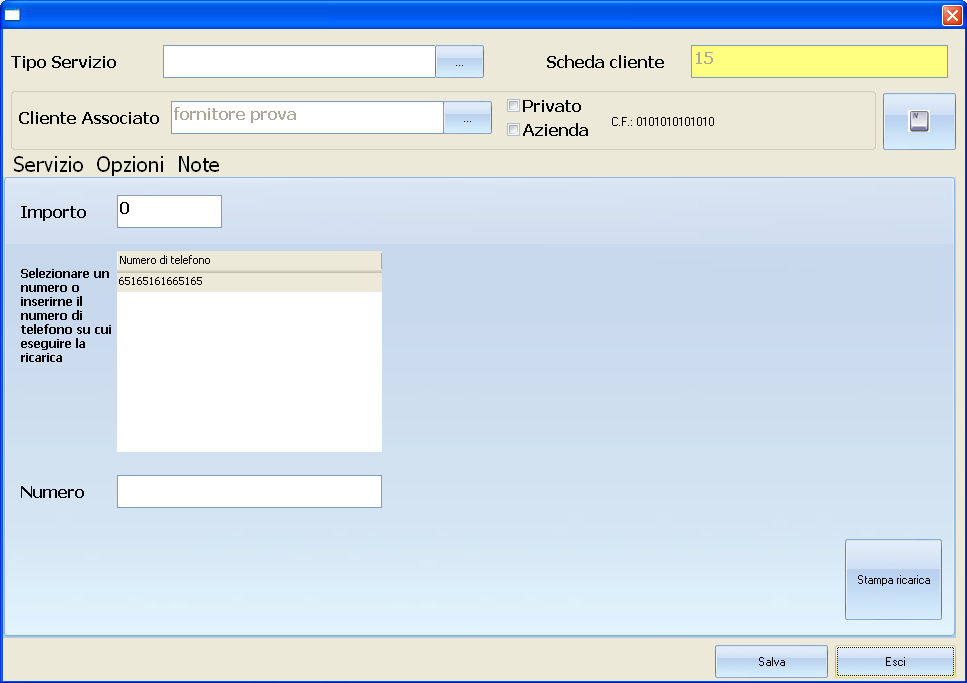
Questa maschera permette di stampare la ricevuta per il servizio e il cliente appena selezionato
RICERCA SERVIZI
Introduzione
Utilizzando il tasto Modifica servizio

Verrà visualizzata la maschera adibita alla ricerca dei servizi emessi per cliente .
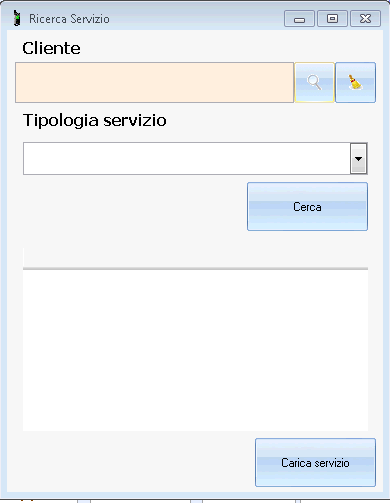
La sequenza di operazioni da fare è questa :
1) Selezionare il cliente tramite nome , cognome , numero di cellulare utilizzando questo pulsante :
![]()
2) Una volta selezionato il cliente selezionare il tipo del servizio

3) Premendo cerca apparirà la lista dei servizi caricati per il cliente
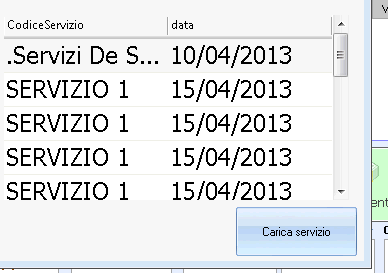
4) Seleziona re quello scelto e premere carica servizio , questo caricherà la maschera del servizio precaricata
N.B.: esiste la possibilità di generare più servizi in contemporanea caricando nella transazione più articoli di tipo servizio e poi cliccando il pulsante “Nuovo servizio” , questo genererà una batteria di servizi distinta da una selezione in testa alla maschera

la configurazione di tutte le impostazioni di visualizzazione dei pulsanti viene fatta in punto cassa andando in impostazioni generali cassa nella sezione GESTIONE SERVIZIO